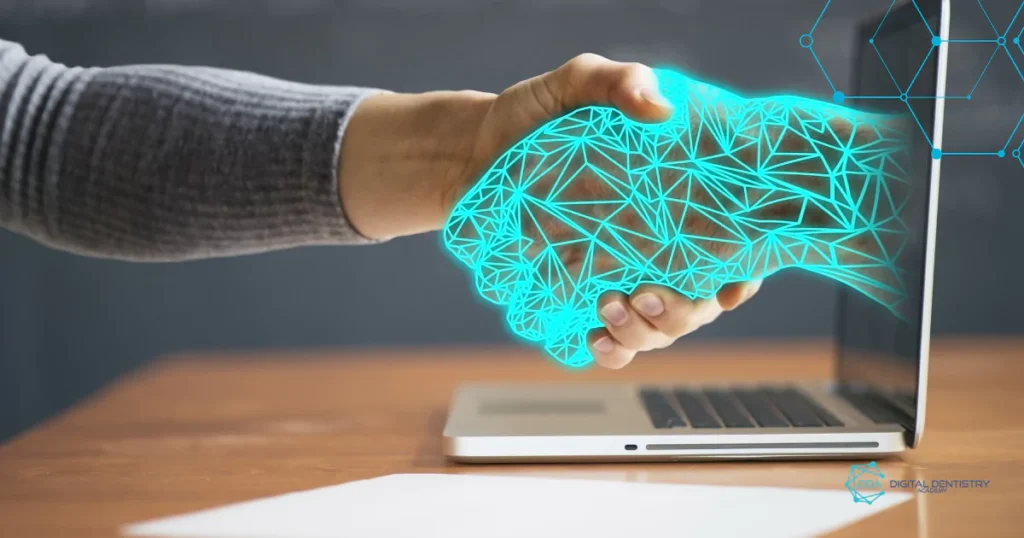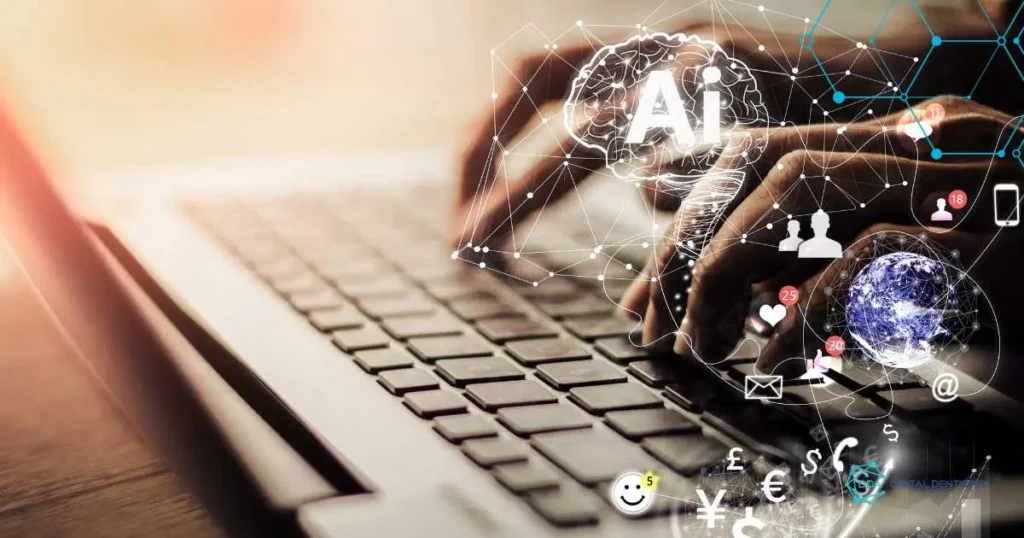Introducción
En esta guía paso a paso, detallaremos el proceso de descarga de la biblioteca de modelos dentales a Meshmixer. Esta herramienta es ampliamente utilizada por los profesionales dentales para crear y manipular modelos 3D.
¿Qué es Meshmixer?
Meshmixer es un software de modelado 3D desarrollado por Autodesk. Ofrece una amplia gama de características y funcionalidades que permiten a los usuarios crear y editar modelos 3D de forma precisa y eficiente.
Paso 1: Acceder al sitio web del modelo dental
El primer paso para descargar la biblioteca de modelos dentales es acceder al sitio web que pone a disposición estos archivos. Hay algunas opciones disponibles, como DentalCAD y Dental Wings. Elige la plataforma que mejor se adapte a tus necesidades y regístrate en el sitio web.
Paso 2: Navegar por la biblioteca de plantillas
Después del registro, acceda a la biblioteca de modelos dentales disponible en el sitio web. Utilice las herramientas de búsqueda y los filtros para encontrar el tipo específico de modelo que desea descargar. Estas bibliotecas suelen estar organizadas por categorías, como prótesis, implantes y aparatos de ortodoncia.
Paso 3: Seleccionar el modelo deseado
Cuando encuentre una plantilla que satisfaga sus necesidades, haga clic en ella para verla en detalle. Verifique que toda la información necesaria esté disponible, como el tamaño, el material y el formato de archivo admitido.
Paso 4: descargar la plantilla
Después de seleccionar el modelo deseado, haga clic en el botón de descarga para iniciar el proceso de descarga del archivo. En algunos casos, es posible que tengas que elegir el formato de archivo preferido antes de iniciar la descarga.
Paso 5: Importar el modelo a Meshmixer
Con el modelo dental descargado en su computadora, abra el mezclador de malla y localice la opción importar archivo. Seleccione el archivo de plantilla descargado y espere hasta que se importe al software.
Paso 6: Explorando el modelo en Meshmixer
Una vez que el modelo se haya importado a Meshmixer, podrá explorarlo y realizar las ediciones necesarias. Utilice las herramientas y funciones disponibles en el software para ajustar la plantilla a sus preferencias y requisitos específicos.
Paso 7: Exportar el modelo editado
Después de realizar las ediciones necesarias en el modelo dental, es hora de exportarlo para poder usarlo en otro software o dispositivo. Ubique la opción de exportación en Meshmixer y elija el formato de archivo deseado para guardar su modelo modificado.
Conclusión
Descargar la biblioteca de modelos dentales a Meshmixer es un proceso relativamente simple, pero requiere atención al detalle. Si sigue los pasos mencionados en esta guía, podrá explorar las bibliotecas, seleccionar y descargar las plantillas deseadas, así como editar y exportar sus plantillas personalizadas. ¡Aprovecha todas las funcionalidades que ofrece Meshmixer para mejorar tu trabajo en el área de odontología 3D!